Executar U-SQL e depurar localmente no Visual Studio Code
Importante
O Azure Data Lake Analytics descontinuado a 29 de fevereiro de 2024. Saiba mais com este anúncio.
Para análise de dados, a sua organização pode utilizar o Azure Synapse Analytics ou o Microsoft Fabric.
Este artigo descreve como executar tarefas U-SQL num computador de desenvolvimento local para acelerar as fases de codificação iniciais ou depurar código localmente no Visual Studio Code. Para obter instruções sobre o Azure Data Lake Tool para Visual Studio Code, veja Utilizar as Ferramentas do Azure Data Lake para Visual Studio Code.
Apenas as instalações do Windows das Ferramentas do Azure Data Lake para Visual Studio suportam a ação para executar o U-SQL localmente e depurar o U-SQL localmente. As instalações em sistemas operativos baseados em macOS e Linux não suportam esta funcionalidade.
Configurar o ambiente de execução local U-SQL
Selecione Ctrl+Shift+P para abrir a paleta de comandos e, em seguida, introduza ADL: Transferir Pacote de Execução Local para transferir os pacotes.

Localize os pacotes de dependência do caminho apresentado no painel Saída e, em seguida, instale BuildTools e Win10SDK 10240. Eis um caminho de exemplo:
C:\Users\xxx\AppData\Roaming\LocalRunDependency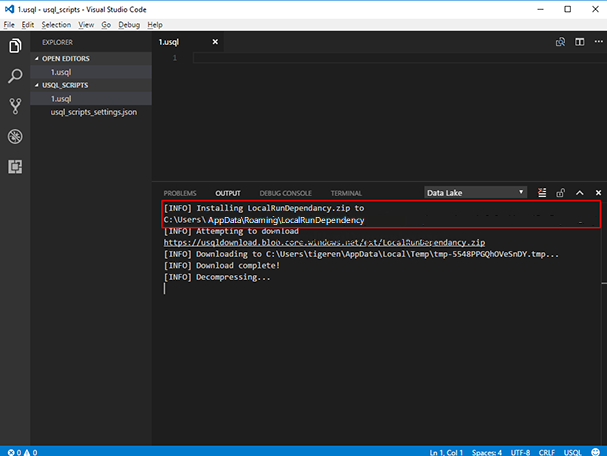
2.1 Para instalar o BuildTools, selecione visualcppbuildtools_full.exe na pasta LocalRunDependency e, em seguida, siga as instruções do assistente.
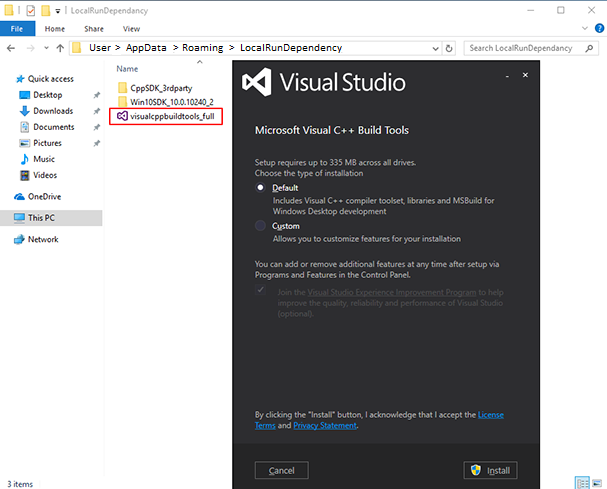
2.2 Para instalar o Win10SDK 10240, selecione sdksetup.exe na pasta LocalRunDependency/Win10SDK_10.0.10240_2 e, em seguida, siga as instruções do assistente.
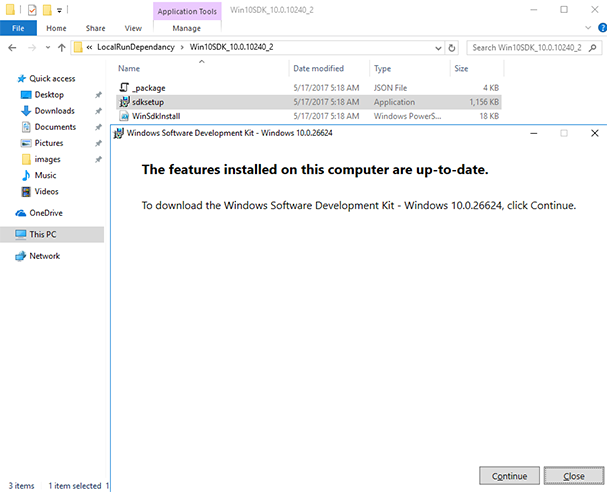
Configure a variável de ambiente. Defina a variável de ambiente SCOPE_CPP_SDK como:
C:\Users\XXX\AppData\Roaming\LocalRunDependency\CppSDK_3rdparty
Iniciar o serviço de execução local e submeter a tarefa U-SQL para uma conta local
Para o utilizador pela primeira vez, utilize a ADL: Transferir o Pacote de Execução Local para transferir pacotes de execução locais, se não tiver configurado o ambiente de execução local U-SQL.
Selecione Ctrl+Shift+P para abrir a paleta de comandos e, em seguida, introduza ADL: Iniciar Serviço de Execução Local.
Selecione Aceitar para aceitar os Termos de Licenciamento para Software Microsoft pela primeira vez.
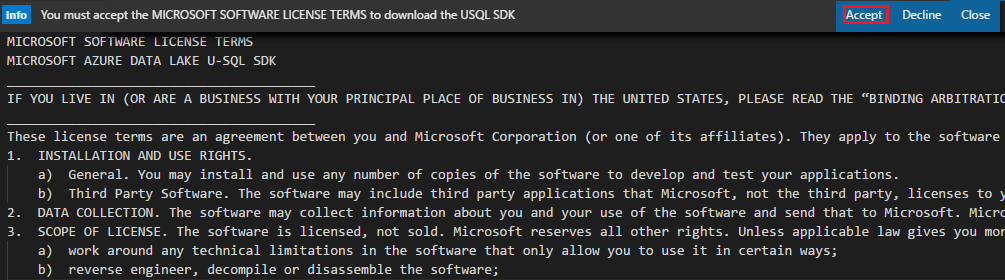
A consola cmd é aberta. Para os utilizadores da primeira vez, tem de introduzir 3 e, em seguida, localizar o caminho da pasta local para a entrada e saída de dados. Se não conseguir definir o caminho com barras invertidas, experimente avançar as barras. Para outras opções, pode utilizar os valores predefinidos.
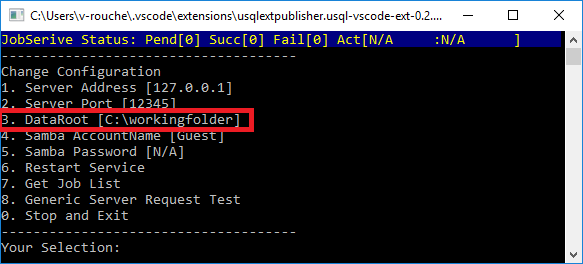
Selecione Ctrl+Shift+P para abrir a paleta de comandos, introduza ADL: Submeter Tarefa e, em seguida, selecione Local para submeter a tarefa para a sua conta local.
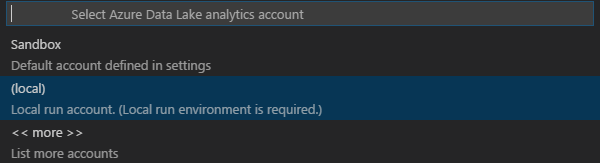
Depois de submeter a tarefa, pode ver os detalhes da submissão. Para ver os detalhes da submissão, selecione jobUrl na janela Saída . Também pode ver o estado de submissão da tarefa a partir da consola cmd. Introduza 7 na consola cmd se quiser saber mais detalhes da tarefa.

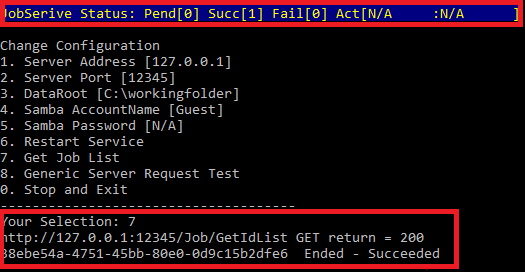
Iniciar uma depuração local para a tarefa U-SQL
Para o utilizador pela primeira vez:
- Utilizar o ADL: transfira o Pacote de Execução Local para transferir pacotes de execução locais, se não tiver configurado o ambiente de execução local U-SQL.
- Instale o SDK .NET Core 2.0 conforme sugerido na caixa de mensagem, se não estiver instalado.

- Instale o C# para o Visual Studio Code, conforme sugerido na caixa de mensagem, se não estiver instalado. Selecione Instalar para continuar e, em seguida, reinicie o VS Code.

Siga os passos abaixo para efetuar a depuração local:
Selecione Ctrl+Shift+P para abrir a paleta de comandos e, em seguida, introduza ADL: Iniciar Serviço de Execução Local. A consola cmd é aberta. Certifique-se de que o DataRoot está definido.
Defina um ponto de interrupção no código C# atrasado.
Volte ao editor de scripts, clique com o botão direito do rato e selecione ADL: Depuração Local.
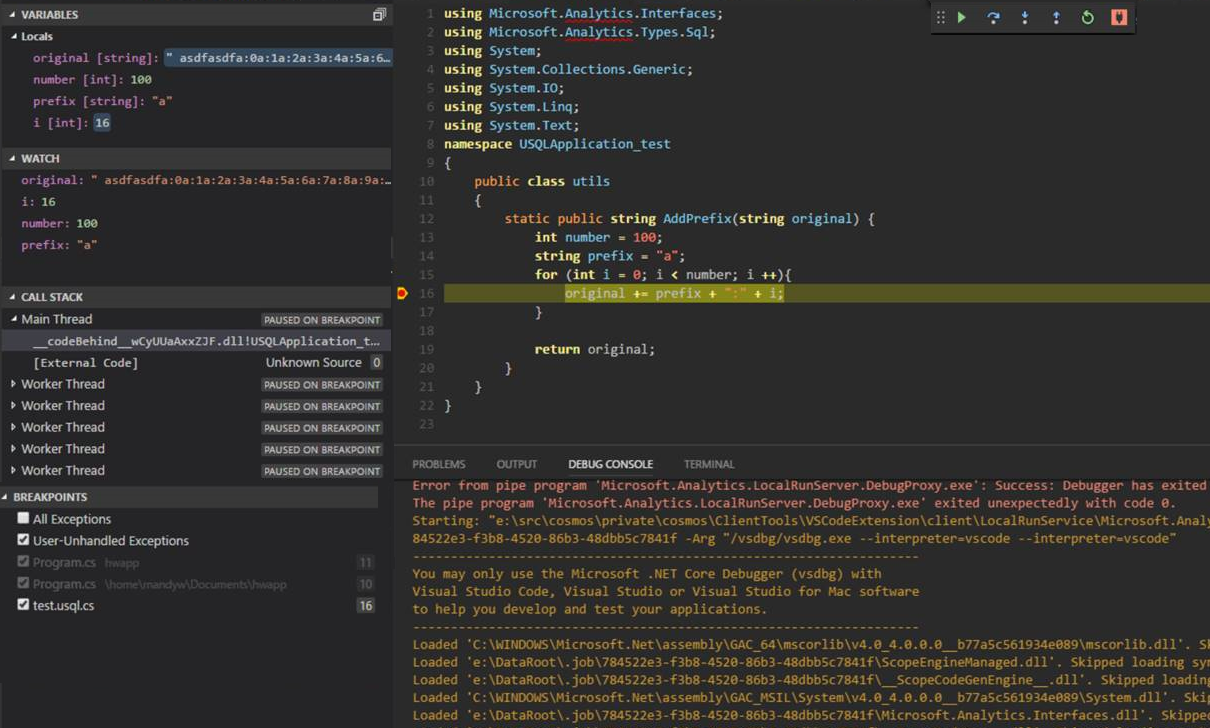
Passos seguintes
- Utilizar as Ferramentas do Azure Data Lake para o Visual Studio Code
- Desenvolver o U-SQL com Python, R e C# para o Azure Data Lake Analytics no VS Code
- Introdução ao Data Lake Analytics com o PowerShell
- Introdução ao Data Lake Analytics com o portal do Azure
- Utilizar as Ferramentas do Data Lake para Visual Studio para desenvolver aplicações U-SQL
- Utilizar o catálogo Data Lake Analytics (U-SQL)